前回のブログにてどのようなパソコンを選んだほうがいいのか?を紹介しました。
自分でパソコンを作ってみたいなと思っていただいた方のための記事となります。
PCを作るために何が必要なのか?
私が実際に使ったものを中心に紹介させていただきます。
この記事を読んで、
ぜひ自分好みのパソコンを作って見てくださいね!
今から紹介する部品で作成するパソコンと同等のものを、
家電量販店で購入すると約1.5~2倍程度価格差となります。
道具編
自作PCを作る上で必要なものはそこまで多くありませんが、
あったら便利になるものも合わせて紹介させていただきます。
プラスドライバー
✓プラスドライバー
箱やら、マザーボードやグラフィックボード、CPUファンやらネジで固定するところが多いので、
少なくともプラスドライバーは必須です。
また、長いタイプじゃないと届かない場合もあるので、
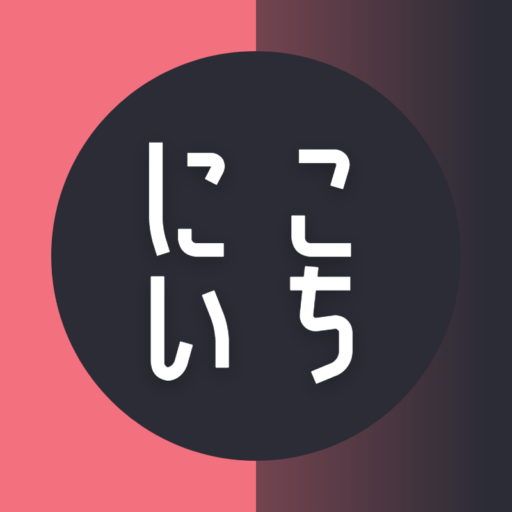
長いドライバーも持っておくといいと思います
以上の2つは必須のものになります。
意外に少ないですよね(笑)
ドライバー関係では、電動ドライバーもおすすめです。
こちらもドライバー業界ではとても有名なベッセルを選んでおけば間違いありません。
部品編
PCを組み立てる上で必要不可欠なものを紹介させていただきます。
- マザーボード
- グラフィックボード(ゲームや動画編集を行いたい人)
- CPU
- CPUファン(負荷の高い作業を行う人)
- メモリ
- SSDかHDD
- 電源
- PCケース
以上のものは必ず必要となります。
しかし、黄色いアンダーラインの入っているものに関しては必須ではありませんが、
あるとないとでは全然作業が変わってきますのでおすすめです。
マザーボード
マザーボードとは?
https://ja.wikipedia.org/wiki/%E3%83%9E%E3%82%B6%E3%83%BC%E3%83%9C%E3%83%BC%E3%83%89
簡単に言いますと、
パソコンの基盤となるものです。
体でいうと胴体みたいなものです。
これは、
CPUという頭が変わることで使えないこともありますので注意が必要となります。
今回は一応、
私が実際に購入した仕様でお話させていただきますので、
動作確認済みですの安心して選んでいただければと思います。
価格帯は、10000~50000円程度です。
今回紹介するマザーボードは、
詳しくは別の記事で紹介しますが、
以下のポイントがあるため選びました。
- 高コスパ
- Wi-Fi対応
- AMD対応(後述)
- M.2スロット対応(後述)
- 高速化できる
- サウンド強化
グラフィックボード(グラボ)
グラボとは?
パーソナルコンピュータなどの各種のコンピュータで、映像を信号として出力または入力する機能を、拡張カード(拡張ボード)として独立させたものである。
https://ja.wikipedia.org/wiki/%E3%83%93%E3%83%87%E3%82%AA%E3%82%AB%E3%83%BC%E3%83%89
簡単にいうと、
CPUが処理するのが大変な、
映像の情報を手助けしてくれるものです。
オフィス業務くらいでしたら、CPUだけで事足りるのですが、ゲームや動画編集などでは、たくさんの映像を処理しないといけません。
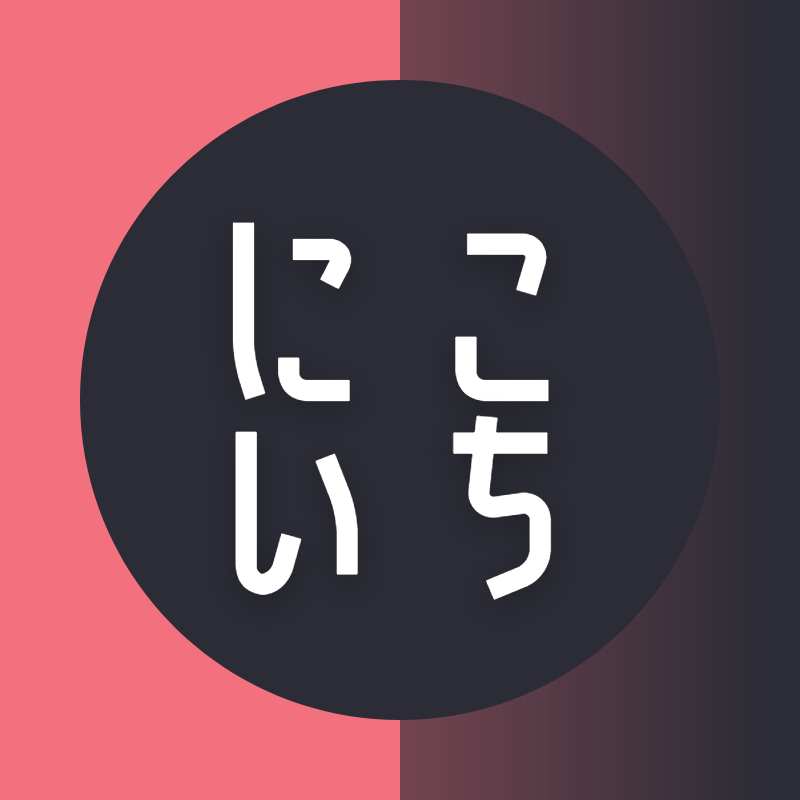
映像はたくさん情報を使うからCPUの負担が大きいんだね
そこで手助けするグラボの出番なのです。
こちらのグラボは、先程のマザーボードと連結させてつかいます。
価格帯は20000~80000円と先程のマザーボードより高額となっています。
交換は先程のマザーボードより簡単なので、
まずか価格帯を抑えて買うことをおすすめします。
以下のポイントよりこちらの商品をおすすめしました。
- 高コスパ
- 小型・軽量
- 大手メーカー製
- 推定寿命10年
- 最大240Hzのリフレッシュレート対応(240Hzはすっごくなめらか)
CPU
CPUとは?
中央処理装置(ちゅうおうしょりそうち)または中央演算処理装置(ちゅうおうえんざんしょりそうち)は、コンピュータの主要な構成要素のひとつで、コンピュータ内の他の装置・回路の制御やデータの演算などを行う装置
https://ja.wikipedia.org/wiki/CPU
簡単にいうと、知能、頭です。
どれだけ優秀なCPUを選ぶで処理速度は変わってきます。
今は、二大メーカーである、intelかAMDかどちらかを選んでおけば間違いはないと思います。
今回は、AMDを選んだパーツ選択をしていますが、intelをご希望のかたは、intel版をお伝えしますのでお気軽にメッセージをください。
価格帯は20000~100000円程度となっております。
処理するスピードに比例して価格が変化しますが、一定の場所からはあんまり変化は感じにくくなります。
- 高コスパ
- 多数タスクしていても、動作変わりづらい
- 大手メーカー製
- CPUファンが標準で付属
- 省電力かつ高性能
CPUファン
CPUファンは先程のCPUを冷やすためのものになります。
CPUは使えば使うほど熱をもつようになり、
その結果パフォーマンスを落としてしまうことはよくあります。
今回選んだCPUには初めからファンが付いていますが、
もう少しいいものがほしいという方は別途用意するほうがおすすめです。
ファンの大きさや冷却の仕方によってはケースに入らなかったり、
そもそもマザーボードにくっつけられなかったりしてしまうので、
調べることが大切です。
※CPUクーラーの熱を抑える効果を高めるために、
別途グリスを用意するとより効果的です。
こちらのグリスは塗りやすく、
熱伝導率も良いためおすすめです。
メモリ
メモリとは?
コンピュータが処理すべきデジタルデータの、ある期間[※ 1]の保持に使う部品・装置・電子媒体の総称。記憶という語の一般的な意味にも対応する英語はメモリ
https://ja.wikipedia.org/wiki/%E8%A8%98%E6%86%B6%E8%A3%85%E7%BD%AE
体の部位で例えると、
記憶を司る海馬です。
そのなかでも、ワーキングメモリーと呼ばれる一時保管できる部位の事を言います。
※分かりづらいたとえでもしわけないです
データを一時的に保管したり、
すぐ出し入れするところになります。
オフィス業務でも、
インターネットブラウザを開いて、
エクセルを立ち上げて、
メールを行ってと作業を同時進行すると、
遅くなってしまうことがあると思います。
その時に、
メモリというところの負荷が高くなってしまい、
作業が遅くなってしまいます。
つまり、
頭がよくても、
記憶ができないと、
結局作業が遅くなっていまします。
具体的にどの程度のメモリが必要か?
| 用途 | メモリー容量 |
| ・ネットサーフィン ・オフイス作業(簡単) ・音楽鑑賞 | 4~8GB |
| ・オフイス作業(高度) ・複数タスク ・動画編集 ・ゲーム | 8~16GB |
| ・動画編集を快適に ・データ統計 | 16~32GB |
今回は、
動画編集もできること目的としていますので、
16GBとさせていただきます
SSD
SSDとは?
https://ja.wikipedia.org/wiki/%E3%82%BD%E3%83%AA%E3%83%83%E3%83%89%E3%82%B9%E3%83%86%E3%83%BC%E3%83%88%E3%83%89%E3%83%A9%E3%82%A4%E3%83%96
ちょっと何言ってるかわからないですね。
体の部位でたとえると、
頭の中にある海馬です。
そこでは、長期的に保管すべきデータを保存することができます。
少し前までは、HDDでの保管が一般的でしたが、
SSDのほうが処理速度が圧倒的に早く、
価格も以前より控えめになってきたので、
SSDのほうがおすすめです。
SSDを繋げる方法も、
たくさんあるのですが、
今回はM.2NVMe対応しているので、
こちらの商品を紹介しています。
電源
電源とは?
パソコンを動かすために電気を供給するものです。
電源がないとパソコンは動きませんので必要な電力を供給する必要があります。
今回はそこまでおおくの電力を必要とする部品は使っていません。
今後、
高性能CPUクーラーや
高性能グラフィックボードなどを使用する場合は、
たくさん電気を供給できるものを選ぶ必要があります。
電源によっては、
プラグインと呼ばれる、接続しやすさがかわってきますので注意が必要です。
また、大きすぎるとそれなりのPC電源ケースを用意しないといけませんのでしっかり調べてください。
PCケース
PCケースは先程の部品が入れば、
あとは好みです笑
ガラス素材でキラキラしたPCを作成したり、
中身が完全に見えないようにしたり、
通気性を意識したものにしたりと、
様々な外見を選ぶことができます。
今回は、
ホワイトでガラス素材のものを選択しました。
紹介する
| Thermaltakeブランドとは? 台湾にて設立され、システムの効率改善、ユーザーのPCポテンシャルを最大限に引き出す、美的で高品質な製品であり、革新的なデザイと独特のスタイルを一貫しています。 |
まとめ
お疲れ様でした。
以上の部品を揃えれば、
自作PCを作ることができます。
紹介した商品や、
部品に関しては、
後日詳細を載せて紹介していこうと思いますのでよろしくお願いします。
最後に、
必要な部品ではありませんが、絶対に忘れてはいけないものがあります。
- 有線のキーボード
- 有線のマウス
- LANケーブル
- Windows 10(11)Home
- モニター
です!
これを忘れると、
せっかく組み立てても、
動かすことができませんので、注意してください!
キーボードやマウス、モニターに関しましても、
後日紹介させていただければと思います。
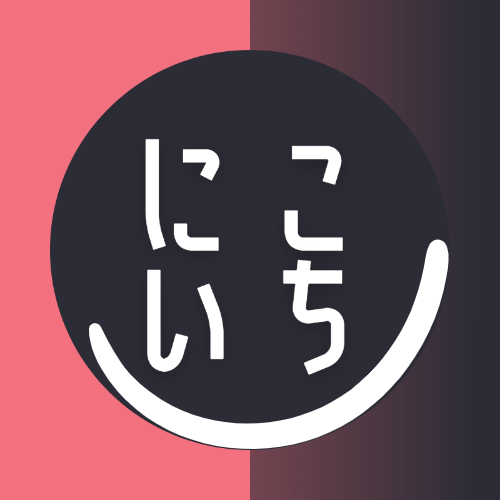
Windowsに関しては、2023年時点では無料でアップグレードできますので、
10を購入して11にアップグレードするほうがお得です。
まずは、
パソコンの部品ってどんなもんなのか見てみてくださいね!


コメント